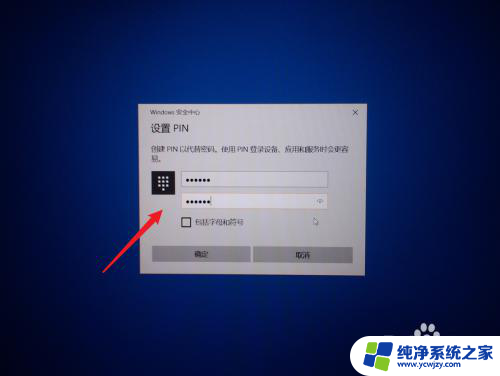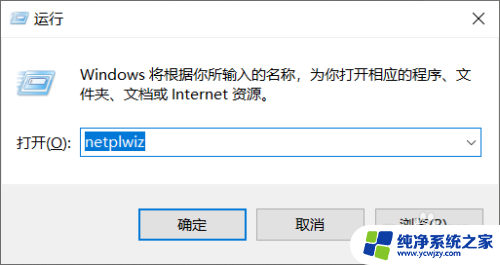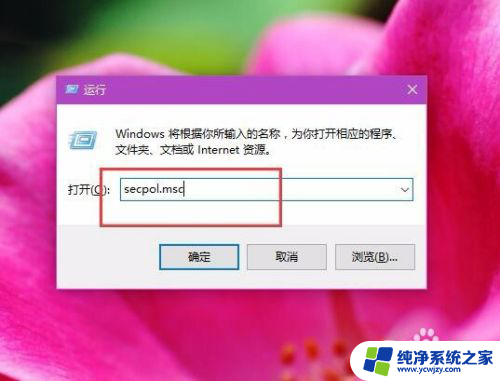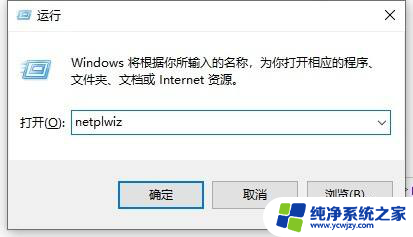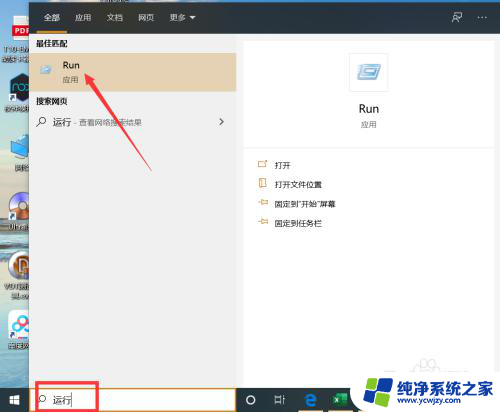win10自动登录不用输入密码新建账号
Win10系统提供了一个方便的功能,即自动登录新建账号而无需输入密码,这项特性使得用户可以更加便捷地使用电脑,省去了繁琐的密码输入步骤,提高了工作效率。通过设置自动登录,用户可以直接进入系统,快速开始工作或娱乐,让操作更加流畅和高效。无论是在家中还是在办公室,这一功能都能为用户带来便利和舒适的体验。
方法如下:
1.首先,我们按住win+R组合键打开Win10自带的【运行】窗口。输入命令:netplwiz,点击【确定】按钮打开用户帐户对话框。
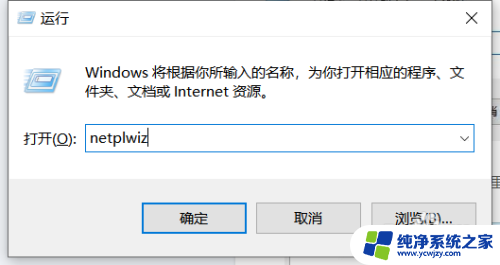
2.在用户选项卡框中可以看到“要使用本计算机,用户必须输入用户名和密码”,将前面的勾去掉,点应用。
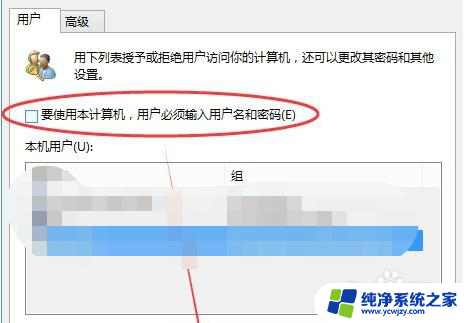
3.在弹出的自动登录对话框中输入用户名和密码点击确定,重启后再登录系统就无需输入用户密码了。
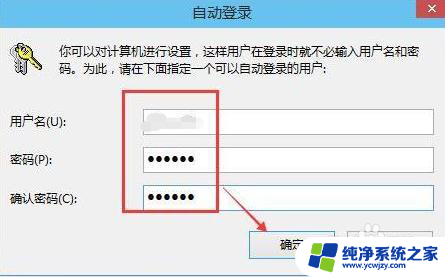
4.如果在第二步里没有出现那个勾选,那么还需要修改下注册表:
在运行框输入命令:regedit,按确定,打开注册表编辑器。
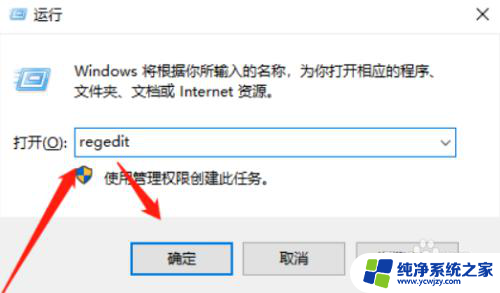
5.依次找到:HKEY_LOCAL_MACHINE\SOFTWARE\Microsoft\Windows NT\CurrentVersion\PasswordLess\Device
双击右侧的DevicePasswordLessBuildVersion选项,把值改成0。按确定。
然后再次打开用户帐户对话框的时候就会看到那个勾选了。
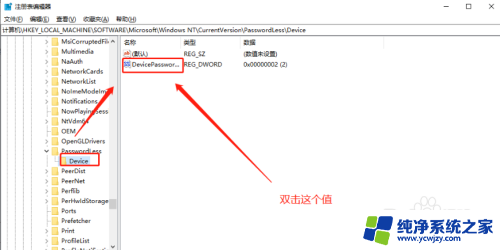
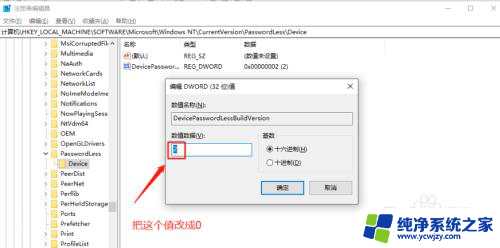
以上是如何在win10中自动登录不需要输入密码的新建账号的全部内容,如果你遇到相同问题,可以参考本文中介绍的步骤来修复,希望对大家有所帮助。